【コラム】AnyDeskでお家のPCをらくらく操作
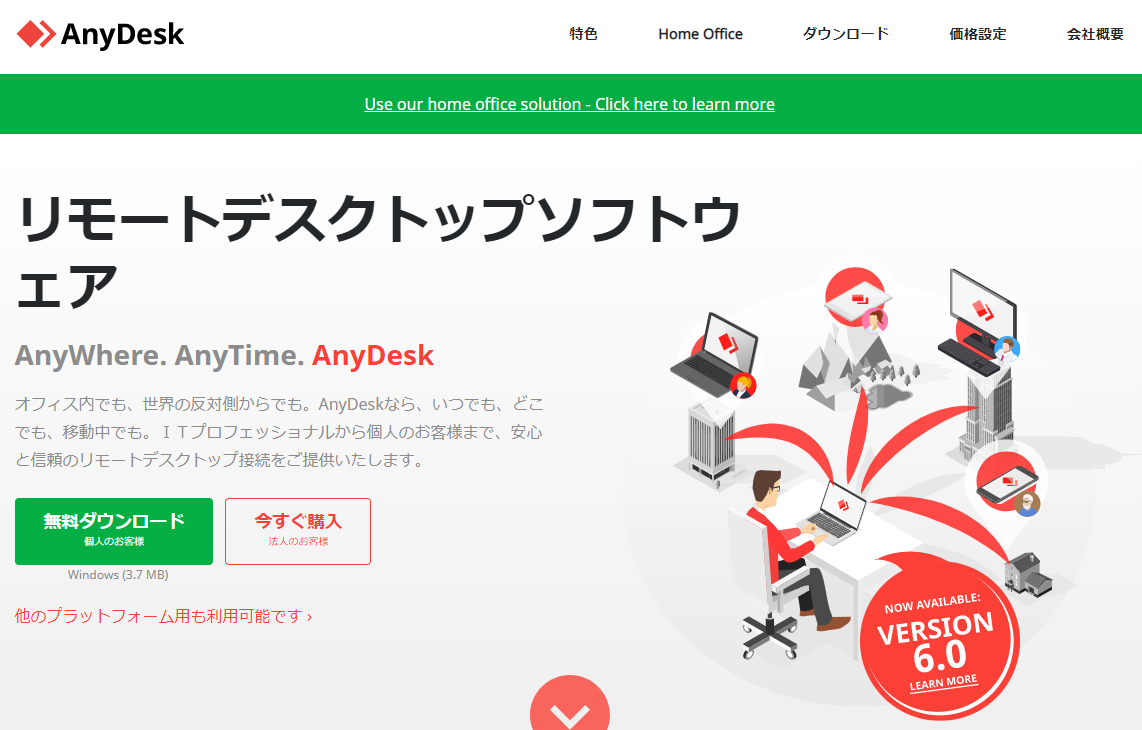





日頃はのせでん(能勢電鉄)の沿線情報を鉄道ファン目線でお届けする本WordPressですが、
たまには鉄道以外の話題も書きます。
「旅先や職場で家のPCを操作したい」
「友達にパッと見せたい写真があるけど家のPCの中だ……」
「そろそろ放置系ゲームのスタミナが切れる頃だから回復したい」
なんてお悩み、ないでしょうか。
そんな悩みは「AnyDesk」というソフトウェアで解決。
接続元(操作する側)と接続先(操作される側)のPCやスマートフォンに
それぞれ「AnyDesk」というソフトウェアを入れておけば、
個人利用なら完全無料で画面共有やファイルの送受信などを行うことができます。
<AnyDeskとは?>
接続先マシンの描画にタイムラグが少なく、インストール不要で手軽に遠隔操作できるリモートデスクトップソフトです。
2台のPC(またはスマートフォン)それぞれにてAnyDeskのソフトを実行し、「AnyDeskアドレス」という数字を入力することで、PCとPCを接続できます。
<使い方の流れ>
- 接続先(操作される側)の操作:
- AnyDeskアプリをダウンロード・インストールし、起動しておく。
(※このリンクはPC用ダウンロードページです。スマートフォンの場合はストアで検索してください) - パスワードの設定を行う。
- ワークスペースのアドレス(9~10桁の数字)を控えておく。
- AnyDeskアプリをダウンロード・インストールし、起動しておく。
- 接続元(操作する側)の操作:
- ダウンロードしたAnyDeskアプリを起動する。
- 接続元がPCの場合はインストール不要!!
- 接続先のワークスペースのアドレスを入力し、設定したパスワードを入力する。
(※接続先がパスワード未設定の場合、接続先が手動で承認するまで待機状態になります) - Enjoy!!
- ※追記:
2024年ごろから、無料版では数分(5~15分ぐらい?)でセッションが切断されます。
都度、再接続してください。
- ※追記:
なお下記のようなケースにご注意ください。
<接続元がPCの場合の注意点>
- ユーザーの情報を収集、共有するウェブサイト
- アクセスしたページをトラッキングするインターネット サービス プロバイダや雇用主
- 無料ダウンロードなどと一緒にインストールされ、キーストロークを記録するマルウェア
- スパイ、諜報活動
- 背後にいる人(あなたの背後で実際にPCの画面を覗き見る人)
<接続元がスマートフォンの場合の注意点>
- アプリの操作でマウスやキーボードの切り替えができますが、慣れるまで少し時間がかかります。
- 長時間接続すると、ギガをアホほど喰います。
<接続先の注意点>
- 接続先の方にはインストールが必要です。
- 接続先がスマートフォンの場合、ロック状態にすると切断されることがあります。
- 接続元がスマートフォンの場合、接続先をロックするのにかなり手間がかかります。接続先が自宅のPCで、ご家族にPCを見られる場合などはご注意ください。
- 接続先がPCの場合、起動しっぱなしになるため電気代をアホほど喰います。
- 接続元がスマートフォンの場合、長時間接続すると、ギガをアホほど喰います。
- (追記)音声が流れている場合、実際に音声が流れるのは接続元と接続先の両方になります。
音量の設定は接続元・接続先それぞれで独立しています。- 接続元の音量:接続元のPCやスマートフォンの音量で調整します。
- 接続先の音量:接続先のPCやスマートフォンの音量で調整します。これを忘れると、接続元では消音で操作しているつもりでも、接続先では大音量で音声が流れているなんてパターンがありえます。
(NOSE KNITs – 能勢電鉄と沿線を応援するサイト!)

ランダム記事表示ボタン
★ 3,480 ビュー ★
